La aplicación Voice Memos en iPhone es excelente para grabar conferencias, reuniones, entrevistas, música y más. A medida que se acumula más y más contenido en su iPhone, es posible que desee transferir estos memorandos de voz de iPhone a Mac para liberar espacio en su iPhone o editarlos directamente en su Mac. Entonces, ¿hay una forma segura y confiable de lograr esta tarea de transferencia? ¡No te preocupes, tenemos algunos métodos probados para ayudarte!
Forma 1: Cómo transferir memorandos de voz de iPhone a Mac con Asistente para iOS
Transferir las notas de voz de iPhone a Mac es un pedazo de pastel para el asistente de Mobilekin para iOS (Mac y Win). Puede enumerar todo su contenido de iOS en su computadora para una vista previa y selección fácil. Más importante aún, no afectará la calidad del sonido después de la transferencia. Además, este software le permite realizar una administración en profundidad de archivos multimedia, aplicaciones y otro contenido de iDevice directamente desde su computadora.
¿Qué puede hacer el asistente de Mobilekin para iOS por ti?
- Transfiera datos desde iPhone/iPad/iPod a la computadora (Mac/PC).
- Reproducir funciones en más de 14 tipos de datos, que contienen memorandos de voz, contactos, SMS, fotos, música, videos, marcadores de safari, notas, calendarios, etc.
- Realice una copia de seguridad y restaure el contenido entre iPhone, iPad o iPod e iTunes.
- Es una gran alternativa de iTunes para Mac/Win para administrar los datos de iOS en las computadoras directamente.
- Trabaje para varios iDevices, incluido el iPhone 16/15/14/13/12/11/x/8/7/6, iPod touch, iPad, etc.
- Nunca interfiere con su privacidad.
![]()
![]()
Cómo mover las notas de voz de iPhone a Mac a través del asistente para iOS:
Paso 1. Conecte su iPhone a Mac
Instale y inicie esta utilidad después de la descarga. Asegúrese de que su iPhone esté vinculado a la Mac con un cable USB. Luego, la herramienta detectará su teléfono y lo mostrará en la interfaz del programa.
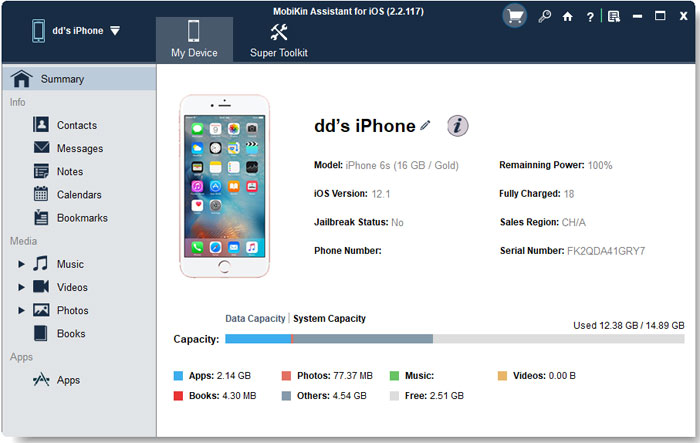
Paso 2. Vista previa y memorandos deseados
Elija «Música»> «Memas de voz» en el menú izquierdo para ver toda la lista de voz en el programa. Posteriormente, marque el archivo que desea sincronizar con su Mac.
Paso 3. Transfiera las notas de voz de iPhone a Mac
Presione el botón «Exportar» desde la interfaz superior y guarde las notas de voz elegidas en su computadora Mac.
Read more: Cómo Recuperar Notas de Voz Borradas Permanentemente en iPhone con 3 Métodos Comprobados
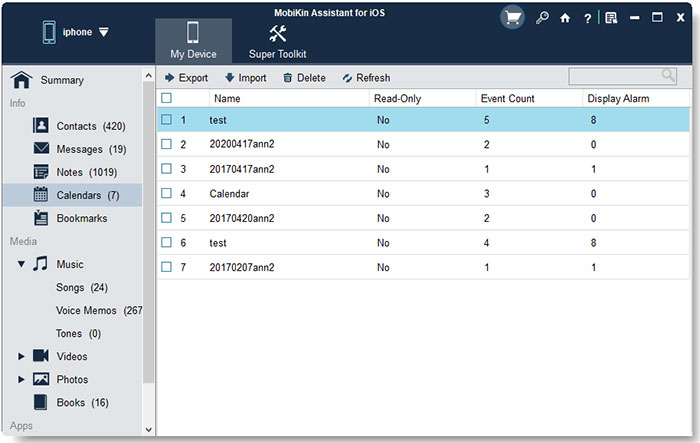
Guía de video sobre cómo transferir memorandos de voz desde iPhone a Mac:
Puede que le interese:
Forma 2: Cómo obtener memorandos de voz de iPhone a Mac a través de Airdrop
Cuando se trata de transferencia de datos entre dispositivos Apple, algunos fanáticos de Apple pueden encontrar Airdrop. Para una copia suave, debe encender Bluetooth y WiFi de ambos dispositivos antes de usarlos y colocarlos cerca uno del otro.
Tutoriales para cargar memorandos de voz de iPhone a Mac con Airdrop:
- Ejecute la aplicación Voice Memos en su iPhone.
- Elija el memorando que desea enviar a su Mac.
- Toque los tres puntos para él y seleccione «Compartir».
- Elija compartir su memorando con su Mac a través de AirDrop.
- Abra el buscador en su Mac y presione la opción Airdrop en la barra lateral izquierda.
- Presione activar bluetooth a la derecha de la pantalla.
- Elija «Permítame ser descubierto por todos».
- Luego debería ver su Mac en el menú Compartir de su iPhone.
- Toque el icono y su memorando de voz elegida se enviará a la Mac.
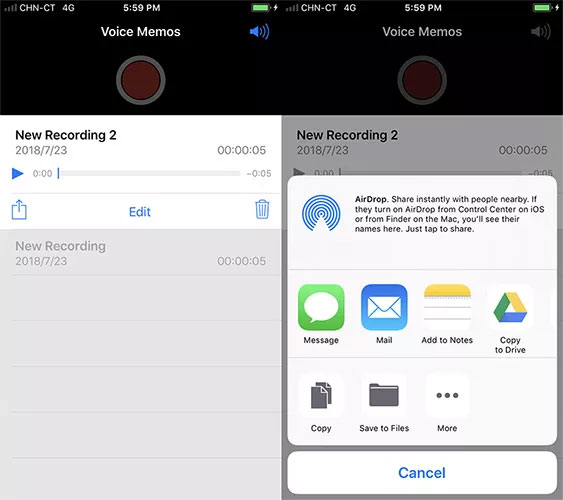
Todos los memorandos de voz recibidos se guardarán en la carpeta de descargas en su Mac finalmente. Y después de la transferencia, puede eliminar las notas de voz de su iPhone según sea necesario.
Forma 3: Cómo importar memorandos de voz desde iPhone a Mac a través de iTunes
Para sincronizar las notas de voz de iPhone a Mac con iTunes, debe colocar una marca de verificación en el botón de sincronización de memo de voz en la herramienta. Cuando la opción se enciende, la próxima vez que conecte su iPhone a esta Mac, la última memoria de su iPhone se sincronizará automáticamente con su iTunes biblioteca.
¿Cómo sincronizar las notas de voz de iPhone a Mac usando iTunes?
- Enlace su iPhone a su Mac a través de un cable USB.
- Inicie iTunes y espere hasta que reconozca su teléfono.
- Seleccione el icono de su iPhone y haga clic en «Música» desde la barra lateral en «Resumen».
- Elija «Sync Music»> «Incluir memorias de voz».
- Hit «Aplicar» para transferir memorandos de voz de iPhone a Mac.
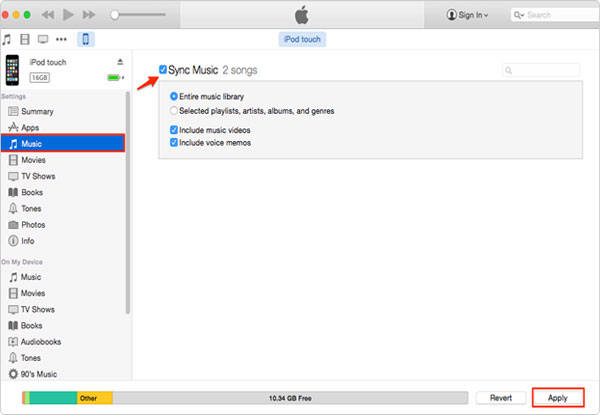
Si tiene música en su iPhone pero ninguna en la biblioteca de iTunes, el procedimiento de sincronización puede sobrescribir lo que hay en su teléfono.
Way 4: Cómo descargar las notas de voz de iPhone a Mac con iCloud
Similar a iTunes, debe activar la opción relacionada con la nota de voz. Sin embargo, aquí solo necesita hacer esto desde la configuración de su iPhone. A continuación, inicie sesión en su cuenta iCloud en una Mac antes de encontrar y descargar el contenido que desea. Vale la pena señalar que iCloud funciona incluso lentamente que iTunes. (copia de seguridad de iCloud vs. Copia de seguridad de iTunes)
¿Cómo obtener notas de voz de iPhone a Mac a través de iCloud?
- Vaya a la configuración de su iPhone> (su nombre)> iCloud.
- Encienda el botón «Memos de voz».
- En su computadora Mac, abra un navegador y vaya a iCloud.com.
- Inicie sesión con la ID de Apple que usa en este iPhone.
- Seleccione «Memas de voz» y luego verá los archivos de audio desde su dispositivo.
- Descargue el memorando de voz de su iPhone a esta Mac.

Forma 5: Cómo mover notas de voz de iPhone a Mac por correo electrónico
En esta sección, aprenderá a copiar los memorandos de voz por correo electrónico. Es una solución fácil pero no ideal, ya que solo puede enviar una nota cada vez. Por lo tanto, debe repetir el procedimiento si tiene muchos memorandos de voz para procesar.
Para transferir memorandos de voz de iPhone a Mac por correo electrónico:
- Inicie la aplicación Voice Memos desde su iPhone.
- Seleccione la nota que desea transferir.
- Haga clic en el icono «Compartir»> Elija a través de «correo».
- Ingrese la información como la dirección de correo electrónico del destinatario.
- Haga clic en «Enviar» para sacarlo.
- En su Mac, inicie sesión en el buzón que use para recibir la nota de voz.
- Descargue las cosas en su Mac.
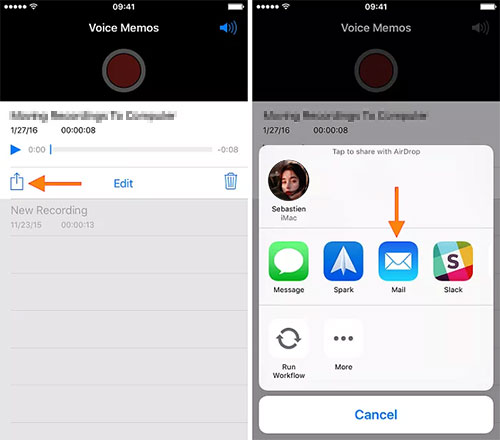
El resultado final
Ok, informamos 5 selecciones en respuesta a cómo transferir las notas de voz de iPhone a Mac. Entre ellos, el camino con Mobilekin Assistant para iOS es la única transferencia directa de extremo a extremo a través de un cable USB. La parte activa es que puede hacer que su proceso de transferencia sea seguro, rápido y suave. Además, también es mucho más simple que otros enfoques.
Entonces, simplemente descargue este programa profesional y pruébelo ahora. Creemos que su elección le brindará una sorpresa inesperada.
![]()
![]()
